| Учебный курс | Работа с приложением "Обучение и тестирование" от компании EPIR |
|
|
Попытки
19 / 23
|
|
|
В разделе меню Попытки (страница "Список попыток") представлена информация о попытках прохождения учащимися тестирования. Вы можете удалить попытки, выбрав действие "Удалить". 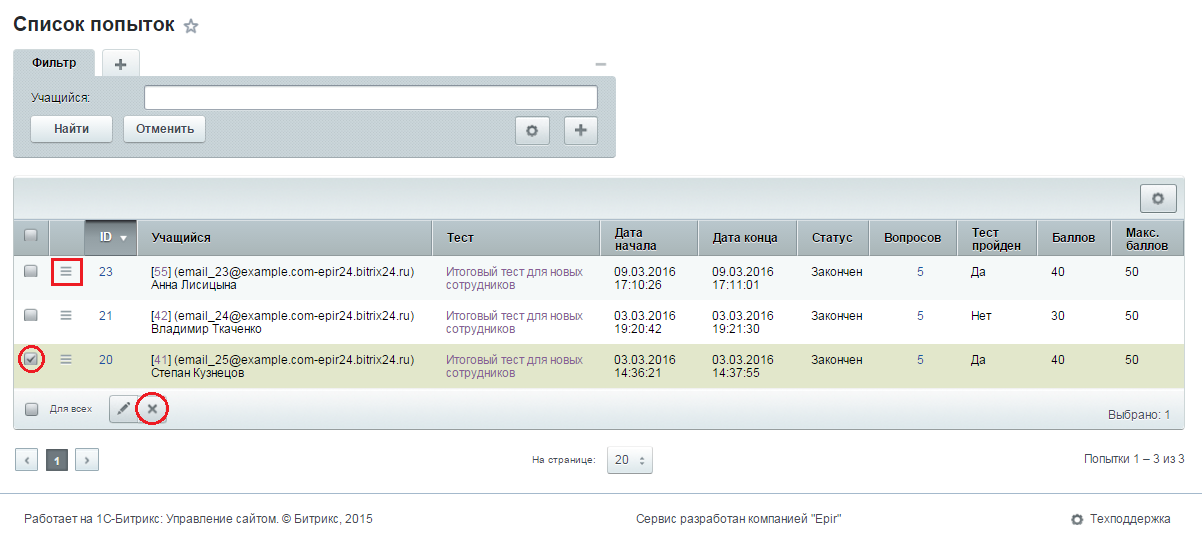 Через выпадающее контекстное меню для каждой попытки вы можете посмотреть результаты теста, а также изменить статус и результат его прохождения. 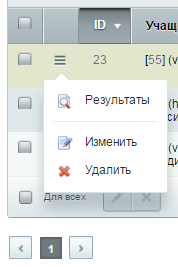 Выбрав "Результаты", вы попадаете на страницу результатов прохождения теста учащегося, где можете удалить или изменить ответ: 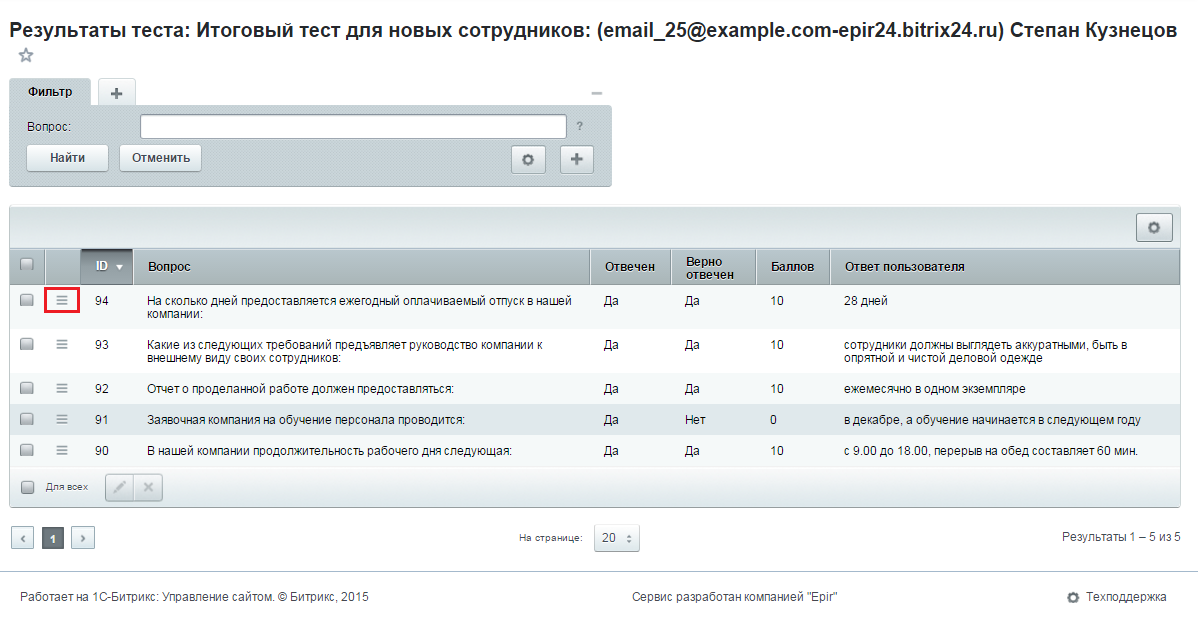 Выбрав "Изменить", вы попадаете на страницу редактирование результата ответа: 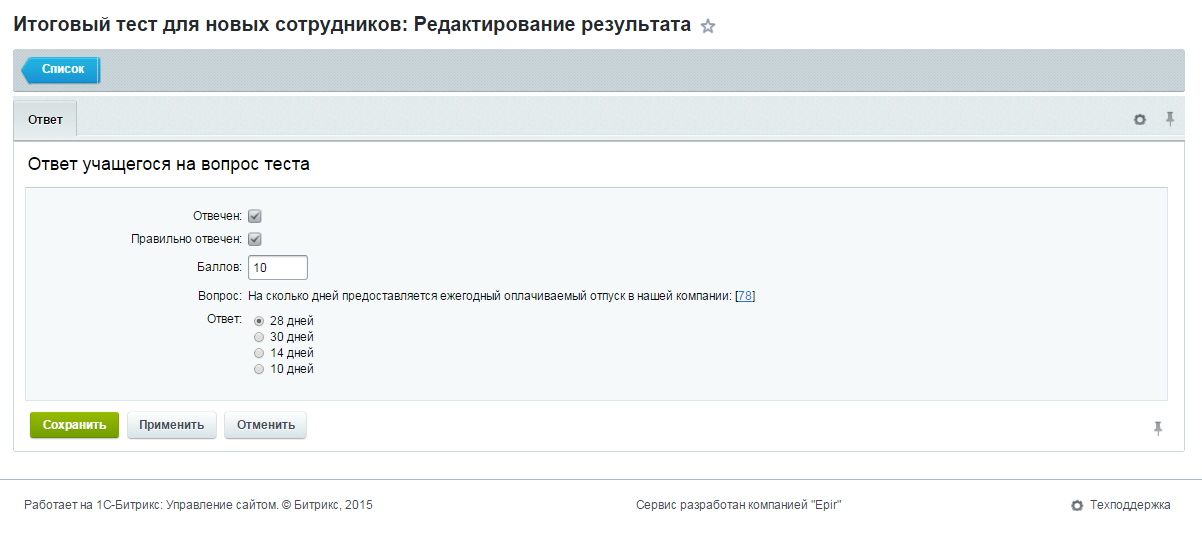 Если на странице "Список попыток" в выпадающем контекстном меню выбрать "Изменить", откроется страница "Редактирование попытки", где доступно изменение статуса, результата и начисленных баллов за прохождение тестирования. 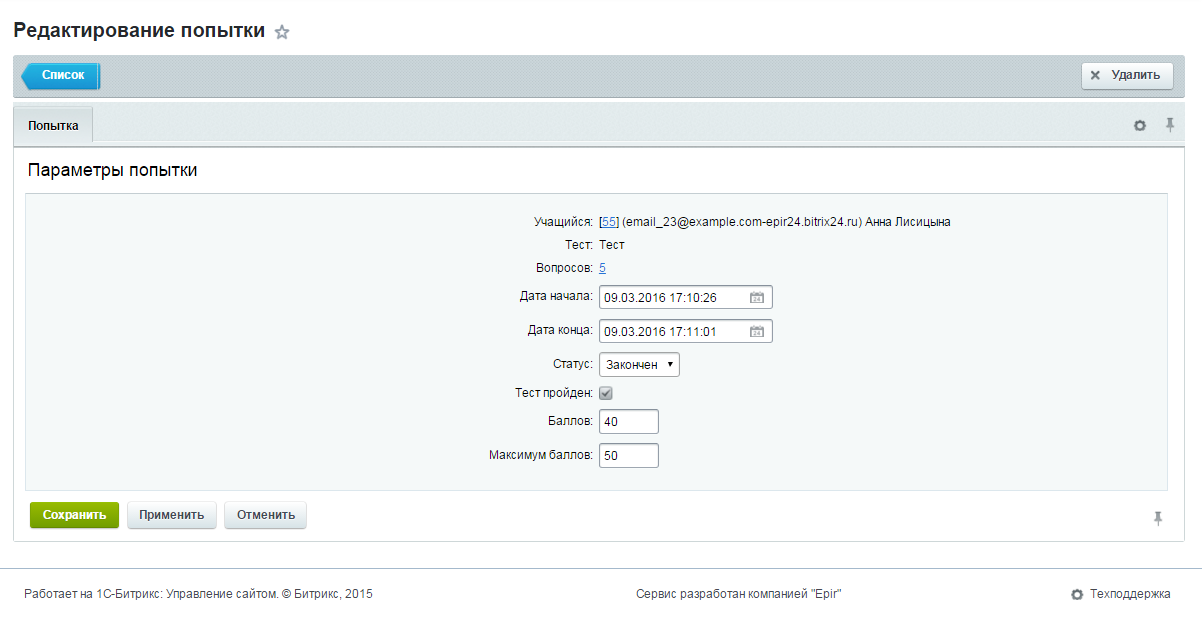
Важно! Если вы используете в создании теста текстовый вопрос, то вне зависимости от результатов прохождения теста пользователю будет выведено сообщение, что тест не сдан.
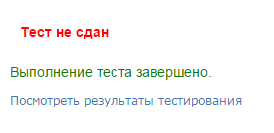 Преподаватель при наличии такого типа вопроса должен зайти на страницу редактирование результата ответа. Оценив его, Преподаватель в случае удовлетворительного результата должен отметить, что вопрос отвечен правильно, поставить баллы за ответ и нажать "Сохранить". 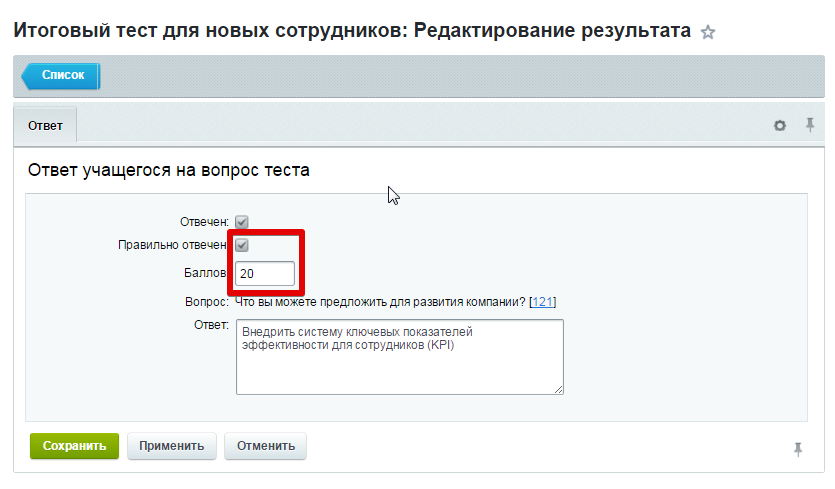 Система пересчитывает результат теста, и в случае, если учащийся набирает требуемое количество баллов, считает тест пройденным. Это можно будет увидеть как в Журнале обучения в Пользовательском разделе, так и во всех инструментах Административного раздела. 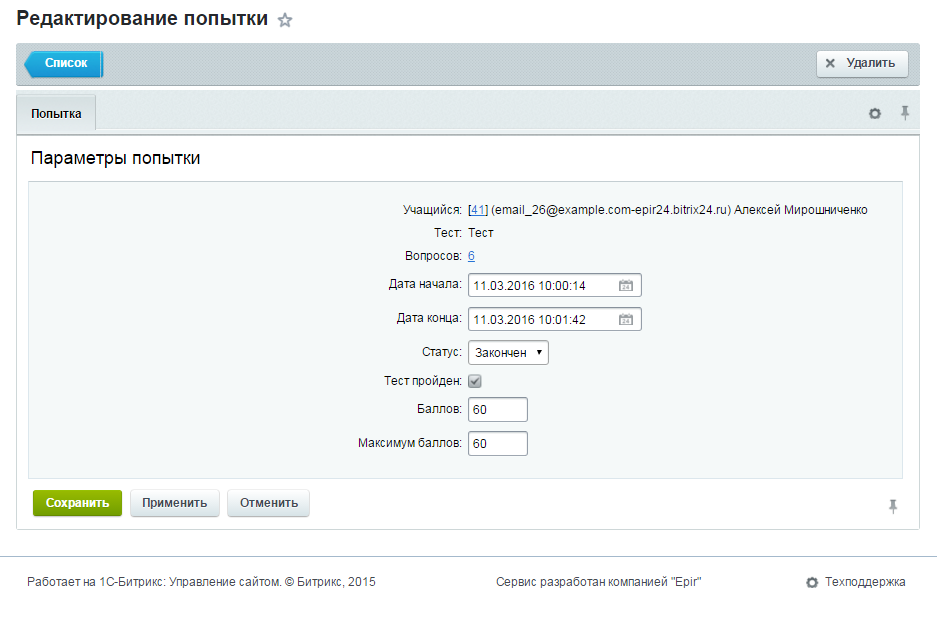 Журнал (Результаты обучения) | Описание курса | Учебные группы |